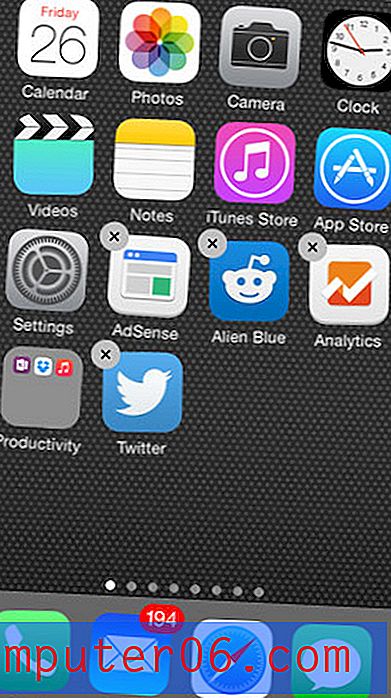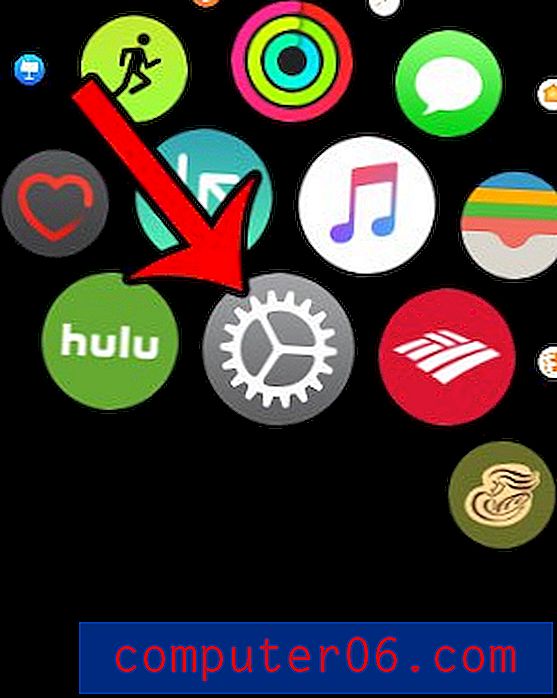Netgear N600에서 라우터 비밀번호를 변경하는 방법
최종 업데이트 : 2016 년 12 월 14 일
Netgear N600 라우터를 받고 처음 설정하면 라우터에 액세스하는 데 사용할 수있는 기본 사용자 이름과 비밀번호가 포함됩니다. 이 자격 증명을 사용하여 네트워크에 연결된 모든 컴퓨터의 웹 브라우저에서 라우터의 관리 패널에 액세스 할 수 있습니다. 많은 사람들이 라우터에 연결하여 네트워크를 처리하는 경우 Netgear N600의 기본 사용자 이름과 비밀번호는 각각 admin 과 password 이므로 잠재적 인 문제입니다. 라우터의 암호를보다 안전하게하기 위해 암호를 변경하기로 결정할 수도 있지만이 변경을 수행하는 방법은 명확하지 않습니다. 다행히도 Netgear N600에서 라우터 비밀번호를 변경하는 방법 을 배울 수 있습니다. 즉, 비밀번호를 변경 한 사람 만 라우터의 설정을 변경할 수 있습니다.
Netgear N600의 라우터 비밀번호 변경
이 시점에서 라우터 암호와 무선 네트워크 암호는 별개의 것입니다. 새 장치를 네트워크에 연결하려고 할 때마다 무선 네트워크 암호를 사용하고 있지만 라우터의 설정을 변경해야 할 때 라우터 암호를 사용하고 있습니다. 네트워크에 무선으로 연결된 누군가가 이미 무선 암호를 알고 있으므로 시도하는 첫 번째 옵션 중 하나 일 수 있으므로이 암호를 두 개의 다른 값으로 설정해야합니다.
1 단계 : 네트워크에 연결된 컴퓨터에서 웹 브라우저를 엽니 다. 이것은 모든 웹 브라우저 일 수 있으며 유선 또는 무선이든 Netgear N600에 연결된 모든 컴퓨터 일 수 있습니다. 휴대 전화 나 태블릿과 같은 휴대 기기로도 변경할 수 있습니다.
2 단계 : 창 상단의 주소 표시 줄에 192.168.1.1 을 입력 한 다음 키보드에서 Enter 를 누릅니다.

3 단계 : 현재 사용자 이름과 비밀번호를 해당 필드에 입력 한 다음 로그인 버튼을 클릭합니다. 이 정확한 화면은 사용중인 브라우저에 따라 약간 다르게 보입니다. 예를 들어이 이미지에서 Chrome을 사용하고 있습니다. 이 정보는 Wi-Fi 비밀번호와 동일하지 않습니다. 라우터에는 별도의 암호가 있습니다.
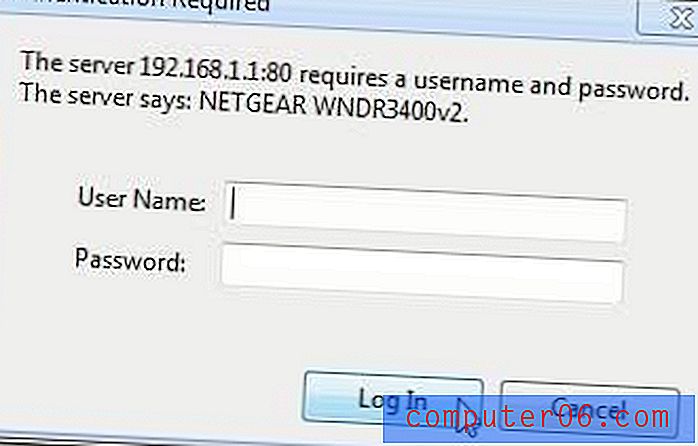
4 단계 : 창 상단에서 회색으로 표시된 고급 탭을 클릭하십시오.
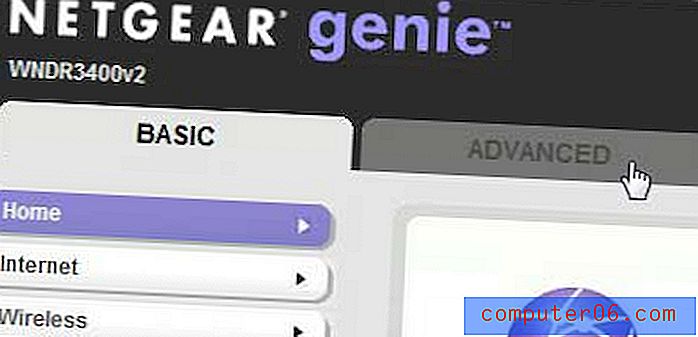
5 단계 : 창의 왼쪽에서 관리 를 클릭 한 다음 암호 설정 옵션을 클릭하십시오.
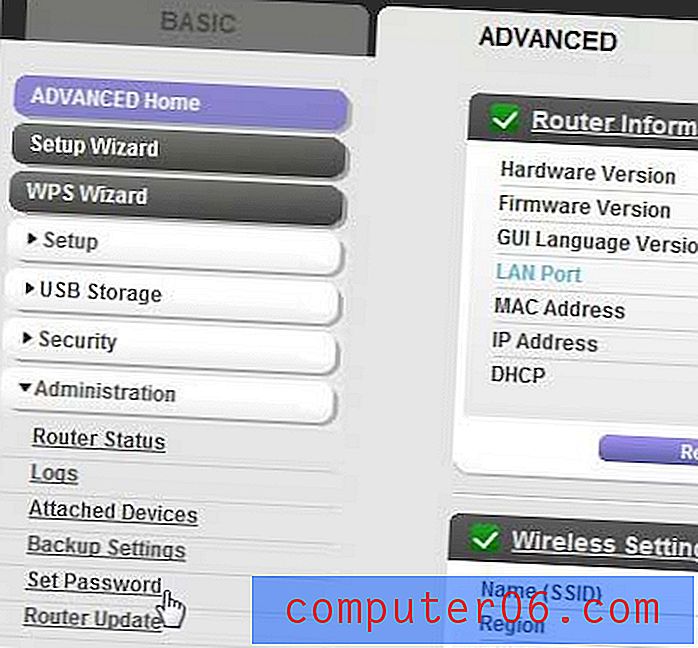
6 단계 : Old Password (이전 암호) 필드에 이전 암호 를 입력 한 다음 Set Password (암호 설정) 및 Reepeat New password (새 암호 반복) 필드에 원하는 새 암호를 입력 합니다. 적용 버튼을 클릭하여 새 비밀번호를 설정하십시오.
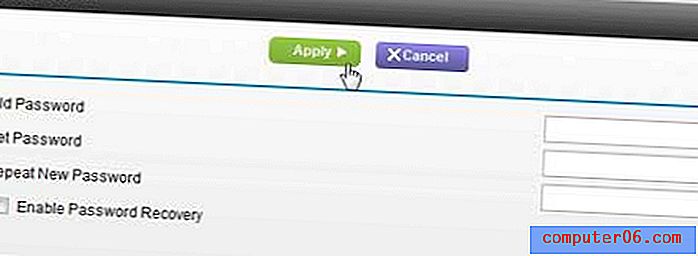
나중에 새 라우터를 변경하려면이 새 비밀번호를 기억해야합니다. 또한 비밀번호가 더 이상 기본 설정이 아니므로 현재 비밀번호를 검색 할 수있는 방법이 없으므로 다시 액세스하려면 라우터를 물리적으로 재설정해야합니다.
요약 – Netgear N600 라우터의 새 비밀번호를 설정하는 방법
- 192.168.1.1에서 라우터 로그인 페이지로 이동하십시오.
- 라우터의 현재 사용자 이름과 비밀번호를 입력하십시오.
- 고급 탭을 클릭하십시오.
- 관리 를 클릭 한 다음 비밀번호 설정 을 클릭 하십시오 .
- 이전 비밀번호 필드에 이전 비밀번호를 입력하십시오.
- Set Password (암호 설정) 필드에 새 암호를 입력하고 Repeat New Password (새 암호 반복) 필드에서 암호를 반복 한 다음 Apply (적용) 단추를 클릭 하십시오 .
추가 사항
- Netgear N600의 라우터 암호에 매우주의하십시오. 모르거나 신뢰하지 않는 사람과 공유하지 마십시오.
- Netgear N600의 기본 사용자 이름은 admin입니다
- Netgear N600의 기본 비밀번호는 password입니다.
- 라우터 홈페이지 왼쪽에서 무선 을 클릭 한 다음 비밀번호 문구 필드에 비밀번호를 입력하여 네트워크의 Wi-Fi 비밀번호를 변경할 수 있습니다.